苹果ID密码遗忘应对指南:一步步教你重置账户访问权限
- 游戏动态
- 2025-10-28 13:14:43
- 32
如果你忘记了苹果ID密码,无法登录你的iPhone、iPad或Mac,别着急,按照下面的步骤,你可以重新获得账户的访问权限,整个过程主要依赖一个叫“Apple支持”的App或者苹果官方的iForgot网站。
第一步:尝试在iPhone或iPad上重置(最简单的方法)
这个方法适用于你无法解锁设备,但设备在身边的情况。
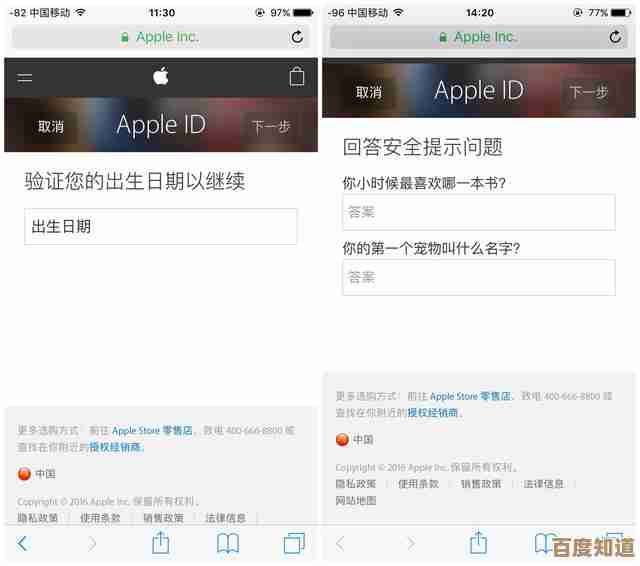
- 确保你的设备已经连接到互联网(蜂窝网络或Wi-Fi)。
- 在输入密码的界面,连续多次输错密码,直到设备显示“iPhone已停用”或类似信息(别担心,这是正常步骤)。
- 在屏幕底部,你会看到“忘记密码?”或“重设密码”的选项,点击它。
- 你会看到两个选项:
- “使用Apple ID重设”:选择这个选项。
- “抹掉iPhone/iPad”:如果你的设备数据有备份,并且不介意清除所有内容,可以选择这个来彻底清除设备并重设密码。
- 系统会要求你输入你的Apple ID(就是你的邮箱地址),然后点击“下一步”。
- 你有两种方式来重置密码:
- 通过电子邮件重设:系统会向你的救援邮箱发送一封邮件,按照邮件中的指示操作即可。
- 回答安全问题:你需要正确回答之前设置的安全提示问题。
- 完成验证后,你就可以直接在该设备上设置一个新的苹果ID密码了,根据苹果官方支持页面的说明,这是最直接的途径之一。
第二步:使用“Apple支持”App重置(如果你有另一台苹果设备)
如果你身边有另一部已经登录了苹果ID的iPhone、iPad,或者可以借用家人朋友的设备,这个方法非常方便。

- 在另一台苹果设备上下载并打开“Apple支持”App(如果尚未安装)。
- 依次选择“密码与安全性” -> “重设Apple ID密码”。
- 系统会提示你开始重置流程,选择“开始”。
- 你会被要求输入需要重置密码的Apple ID(你的邮箱地址)。
- 选择“使用其他设备”或类似选项,然后选择你正在使用的这台设备作为受信任设备。
- 按照屏幕上的提示完成身份验证,然后就可以设置新密码了,这个方法利用了苹果的受信任设备机制,如苹果官网(iForgot.apple.com)所述,是安全且推荐的方式。
第三步:通过iForgot苹果官网重置(使用电脑或任何浏览器)
如果以上方法都不适用,你可以通过任何一台能上网的电脑来操作。
- 在任何网页浏览器中访问苹果官方的密码重置页面:iForgot.apple.com。
- 输入你的Apple ID(邮箱地址),然后点击“继续”。
- 你会看到和手机上类似的重置选项:
- 使用受信任电话号码:如果你在账户中绑定了受信任的手机号码,系统会向该号码发送验证码。
- 使用救援电子邮件地址:系统会向你的救援邮箱发送重置链接。
- 选择一种方式并完成验证。
- 验证通过后,你就能在网页上设置一个新的、强度高的苹果ID密码了。
重要提示:
- 新密码要求:新密码必须不同于旧密码,并且需要包含大写字母、小写字母和数字,至少8位字符。
- 账户恢复:如果你的所有重置方式(受信任电话号码、救援邮箱)都失效了,苹果提供“账户恢复”流程,这个过程可能需要几天时间,以便苹果验证你的身份,你可以在iForgot网站上启动这个流程。
- 寻求帮助:如果所有自助方法都失败了,你可以联系苹果官方客服(通过官网或“Apple支持”App预约通话),向他们寻求进一步的帮助。
重置密码后,你需要在新密码的所有设备(如iPhone、iPad、Mac)上重新登录你的苹果ID。
本文由谭婉清于2025-10-28发表在笙亿网络策划,如有疑问,请联系我们。
本文链接:http://waw.haoid.cn/yxdt/49824.html
















